首先还是让我们来看一下对比图

打开LR
首先先删除色差

原图偏暖,所以我在LR上面将色温向左拉

因为原图有点平,层次有点不够所以我提高了一点对比度
稍微拉高一点点曝光,拉低高光和白色色阶为了后期调S曲线的时候不会过于的灰
降低饱和度是为了达到我们的调色的目的,我的森系的照片一般都是低饱和度的

在S曲线上拉成这样,让黑色部分不会死黑,胶片风的S曲线也是大致这样拉的

做完这一步就来到最重要的一步了,HSL调色


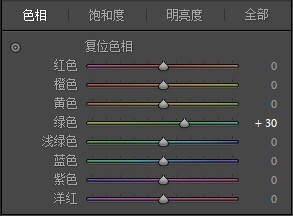
森系后期主要还是一个低饱和,所以我调低了大部分颜色的饱和度,橙色和黄色在这里的操作时为了改变树和土的颜色,蓝色我拉高的原因是因为整体是有不少暖色的成分在的,所以我让天空醒目一点增加照片的对比,森系照片的绿色是还原的比较准的,所以我在色相上把绿色还原成嫩绿色(瞎取的哈哈),明亮度上面再让所有的明亮度给降低,让森系照片的韵味出来
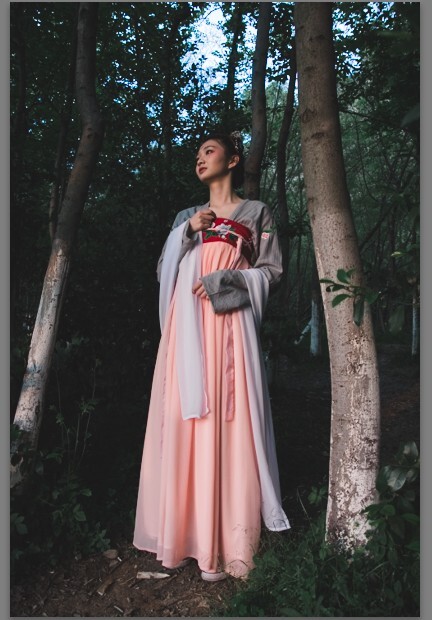
然后稍微增加一点锐化,我们的LR部分结束,转到PS中

首先国际惯例复制一层图层,右键右下角图层区域的背景,选择复制图层
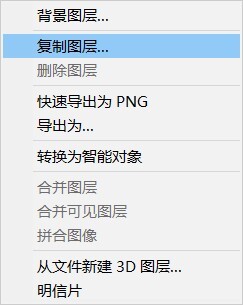

然后我们打开ACR
最上面工具栏上找到滤镜,打开Camera Raw滤镜


也是在HSL部分降低橙色和黄色的饱和度,提高明亮度,这一次是为了肤色
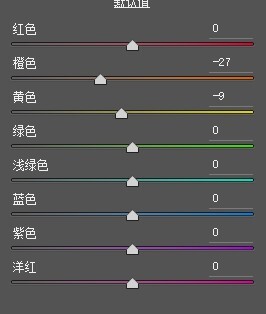
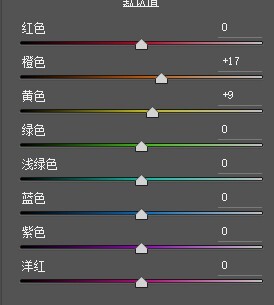
然后打开调整中的可选颜色
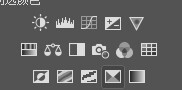
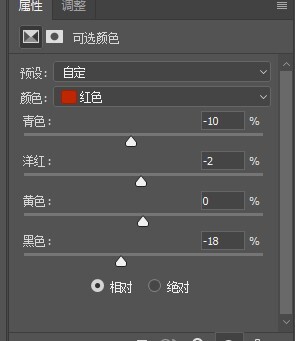
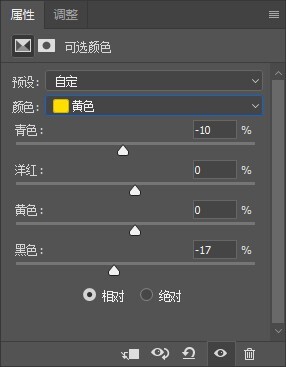
降低红色和黄色中的青色和黑色,同样是为了让皮肤更加通透
这时候树和土的颜色就不对了,我们先盖印一层图层Shift+Alt+CTRL+E
然后复制一层


再次打开Camera Raw滤镜
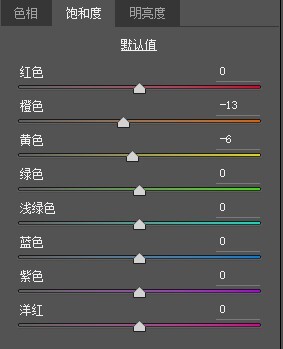
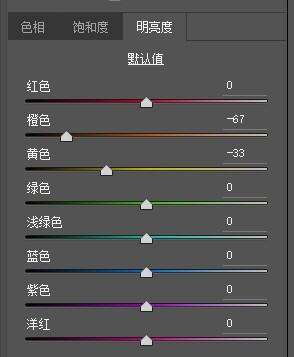
将树和土的颜色调整好,然后我们对 图层一拷贝 添加一层蒙版
在图层区域最下方有一个小方形的东西,单击一下

然后我们选择画笔工具,降低不透明度和流量让你的涂抹更可控,选择画笔预设为柔边球,让你的涂抹边缘不会那么生硬


将前景色选择黑色

对人物的进行涂抹


然后进行一下磨皮和液化就完成了~因为我偷懒是用插件磨皮的,所以这里就不展示了,网上有很多磨皮的教程,大家可以去看他们的~

